下面是个利用PS滤镜打造动感飞驰消防车教程,撑握了其技术要点,学起来就简单多了。赶紧跟着图老师小编一起来看看吧!
【 tulaoshi.com - PS 】
最终效果图

图00
第一步
首先用Photoshop对车车这张图添加滤镜,点击滤镜智能过滤。

图01
第二步
点击滤镜模糊径向模糊。径向模糊在PS CS6中仍然没有实时预览这一功能,并且当你点击径向模糊的时候(图老师整理),系统默认数量为10px,你可以根据自己的喜好进行修改。
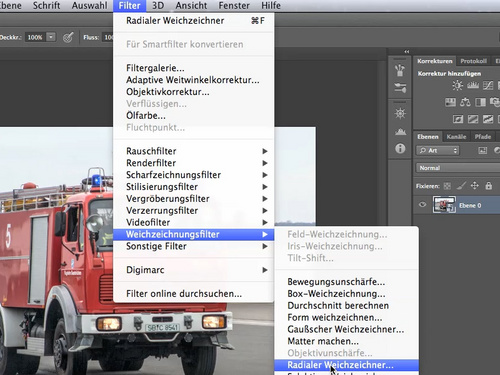
图02
第三步
在这一步中,我要教你如何将车车的运动状态与整体相融合。首先将模糊方式设为缩放。

图03
第四步
然后将品质设为草图。

图04
第五步
重点来了,现在我们要选择开始的点,也就是中间这个小点点。
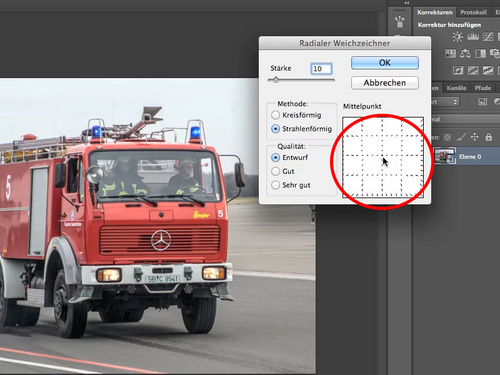
图05
第六步
在这幅图中,模糊只出现在两边,所以我们要针对这一情况进行调整。
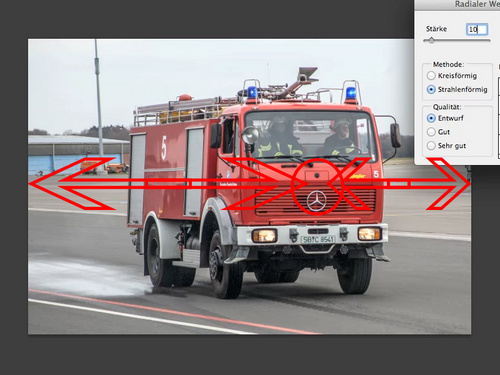
图06
第七步
我们只需单在中心模糊下面那个框框里移动选区,把中间那个点点当做小车,整个方框当做图片,然后按照图片中车的位置来放置中心点。设置完后点击确定。

图07
第八步
这时候可以看见一个隐约的轮廓,很模糊。

图08
第九步
双击图层面板中的径向模糊,再来一次,不过这次数量设置为15。
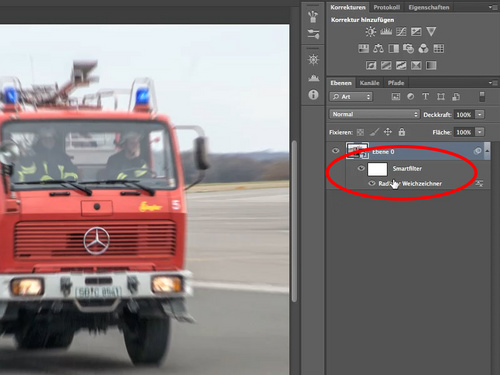
图09
第十步
这一步也非常的神奇,首先,你按住alt键,点击图层面板中的智能滤镜,然后图片就变白了,这时候你选择一个黑色的笔刷,在不需要模糊的地方涂抹,涂抹完了在按住alt键点击智能滤镜,你会发现有意想不到的效果!

图10
第十一步
特别注意边缘部分,不该模糊的地方千万别模糊了。

图11
第十二步
车辆边缘有轻微失焦情况,为了改善这一情况,我们再次打开滤镜。

图12
第十三步
还是打开径向模糊,不过这一次品质改为最好,数量为15。

图13
第十四步
再添加一个运动模糊,和径向模糊相呼应,更好的体现运动感。

图14
第十五步
(本文来源于图老师网站,更多请访问http://www.tulaoshi.com/ps/)你可以移动选区来设置运动模糊的范围。

图15
第十六步
数值设置如下:然后点击确定。
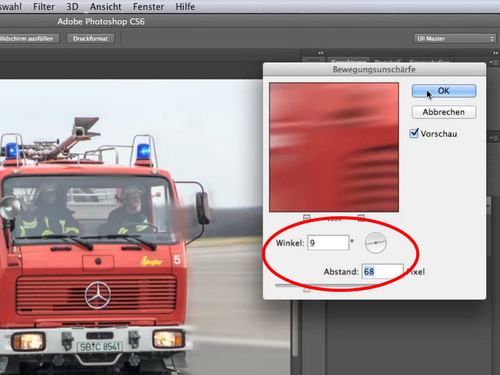
图16
第十七步
大功告成!本次教程仅仅使用径向模糊和运动模糊调节几下就制作出了奔跑的车车,是不是很高大上,哈哈

图17
(本文来源于图老师网站,更多请访问http://www.tulaoshi.com/ps/)来源:http://www.tulaoshi.com/n/20160405/2126279.html
看过《利用PS滤镜打造动感飞驰消防车》的人还看了以下文章 更多>>